Ripristino della password del computer portatile Toshiba: Sbloccare il dispositivo
- Home
- Supporto
- Suggerimenti Sistema Salvataggio
- Ripristino della password del computer portatile Toshiba: Sbloccare il dispositivo
Sommario
Se avete dimenticato la password del vostro laptop Toshiba o del BIOS e non avete un disco di ripristino, non preoccupatevi. Ci sono diversi metodi per reimpostare o rimuovere la password, come l'utilizzo di ponticelli di ripristino del BIOS, password backdoor, o strumenti di terze parti come Renee PassNow e NT Password & Registry Editor Offline. Prima di procedere, è importante eseguire un backup dei dati. Proseguiamo per scoprire come recuperare l'accesso.
Indice dei contenuti
 Dimenticare la password di accesso a Windows
Dimenticare la password di accesso a Windows- Metodo 1: sfruttare i servizi online dell'account Microsoft per il recupero della password
- Metodo 2: utilizzare Renee PassNow per reimpostare/rimuovere la password di accesso senza problemi
- Metodo 3: accesso al computer portatile Toshiba con il prompt dei comandi in modalità provvisoria per la reimpostazione della password
- Metodo 4: Utilizzo di Offline NT Password & Registry Editor per la rimozione della password
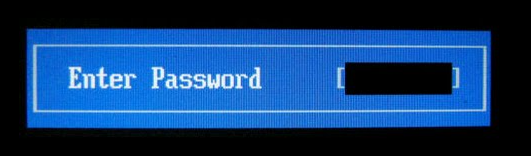
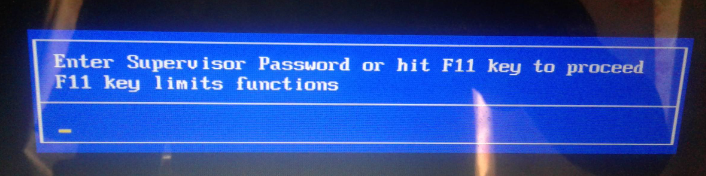
- Impossibile accedere alle impostazioni del BIOS: poiché per accedere alle impostazioni del BIOS è necessaria la password del BIOS, dimenticarla significa che non è possibile apportare modifiche alle impostazioni del sistema, come cambiare l’ordine di avvio o disabilitare alcuni componenti hardware.
- Impossibilità di ripristinare il portatile: alcune impostazioni del BIOS devono essere modificate per ripristinare le impostazioni di fabbrica del portatile. Se non hai accesso alle impostazioni del BIOS, non sarai in grado di ripristinare il laptop.
- Rischi per la sicurezza: se qualcun altro accede al tuo laptop e modifica le impostazioni del BIOS, potrebbe potenzialmente bloccarti fuori dal tuo laptop o installare software dannoso.
- Riparazioni costose: se non riesci a reimpostare la password del BIOS da solo, potresti dover pagare costose riparazioni o sostituzioni da parte di Toshiba.
Identificazione del ponticello di ripristino del BIOS



Se hai dimenticato la password del tuo laptop Toshiba e non riesci ad accedere, potresti essere in grado di utilizzare una password BIOS backdoor per reimpostarla. Queste password sono codici generici impostati dai produttori e talvolta possono essere utilizzati per ignorare la schermata di accesso.
Se hai ancora difficoltà a reimpostare la password del tuo laptop Toshiba senza disco o password, abbiamo un altro metodo da provare: utilizzare il potente strumento di recupero password, Renee PassNow . Questo strumento è in grado di reimpostare o rimuovere password per qualsiasi tipo di account, rendendolo una soluzione ideale per coloro che hanno dimenticato le proprie credenziali di accesso.
Inizia scaricando Renee PassNow dal sito ufficiale e installalo su un altro computer a cui puoi accedere. Puoi scegliere la versione appropriata in base al sistema operativo del tuo computer.

Ripristino della password di Windows Reimposta/rimuovi la password di accesso all'account in tre semplici passaggi.
Salvataggio file Salva rapidamente i file persi senza avviare il sistema Windows.
Trasferimento veloce I file esistenti nel computer possono essere trasferiti rapidamente senza il sistema Windows.
Correggi l'errore di avvio di Windows Può riparare vari errori o arresti anomali all'avvio di Windows.
Compatibilità Perfettamente compatibile con Windows 11/10/8.1/8/7/XP/Vista. UEFI
Ripristino della password di Windows Reimposta/rimuovi la password di accesso all'account in tre semplici passaggi.
Salvataggio file Salva rapidamente i file persi senza avviare il sistema Windows.
Trasferimento veloce I file esistenti nel computer possono essere trasferiti rapidamente senza il sistema Windows.
Avvia Renee PassNow e inserisci un’unità flash USB o un CD/DVD vuoto nel computer. Seleziona l’opzione per creare un supporto avviabile. Seguire le istruzioni visualizzate sullo schermo per completare il processo.

Inserisci l’USB o il CD/DVD avviabile nel computer Windows bloccato. Riavvia il computer e accedi alle impostazioni del BIOS premendo il tasto appropriato (solitamente F2 o Canc). Configurare l’ordine di avvio per dare priorità al supporto di avvio.
| Tipo di server | Immettere il metodo del menu di avvio |
|---|---|
| DELL | Premere ripetutamente il tasto F12 prima che il logo Dell venga visualizzato sullo schermo. |
| HP | Premere più volte il tasto F9 quando viene visualizzato il logo HP. |
| Nome del BIOS | Immettere il metodo del menu di avvio |
|---|---|
| ASRock | DEL o F2 |
| ASUS | DEL o F2 per PC/ DEL o F2 per schede madri |
| Acer | DEL o F2 |
| Dell | F12 o F2 |
| EC | DEL |
| Gigabyte/Aorus | DEL o F2 |
| Lenovo (portatili di consumo) | F2 o Fn + F2 |
| Lenovo (desktop) | F1 |
| Lenovo (ThinkPad) | Immettere quindi F1 |
| MSI | DEL |
| Tablet Microsoft Surface | Tieni premuti i pulsanti di accensione e aumento del volume |
| PC di origine | F2 |
| SAMSUNG | F2 |
| Toshiba | F2 |
| Zotac | DEL |
| HP | Esc/ F9 per `Menu di avvio`/ Esc/ F10/ Scheda Archiviazione/ Ordine di avvio/ Sorgenti di avvio legacy |
| INTEL | F10 |

Dopo aver eseguito correttamente l’avvio dal supporto di avvio, verrà caricato Renee PassNow. Seleziona ” PassNow!” ” funzione dopo l’avvio dal nuovo disco di reimpostazione della password di Windows creato.

Scegli l’account utente per il quale desideri reimpostare la password. Quindi, fare clic sul pulsante “Cancella password”. Renee PassNow rimuoverà o reimposterà la password per l’account utente selezionato.

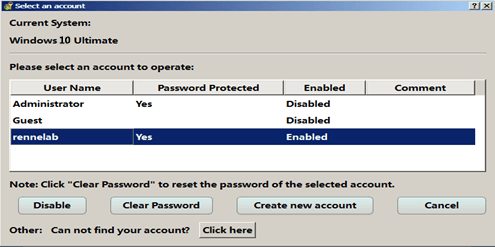
Una volta reimpostata la password, rimuovere il supporto di avvio dal laptop Toshiba e riavviarlo. Ora sarai in grado di accedere all’account Windows senza password.
Passaggio 1: accendi il tuo laptop Toshiba e premi continuamente il tasto F2 o F8 per accedere al menu di avvio. Versioni diverse di laptop possono utilizzare tasti diversi, ma per i laptop Toshiba viene utilizzato solo il tasto F2 o F8.
net user "locked-account-name" "new-password"
https://pogostick.net/~pnh/ntpasswd/
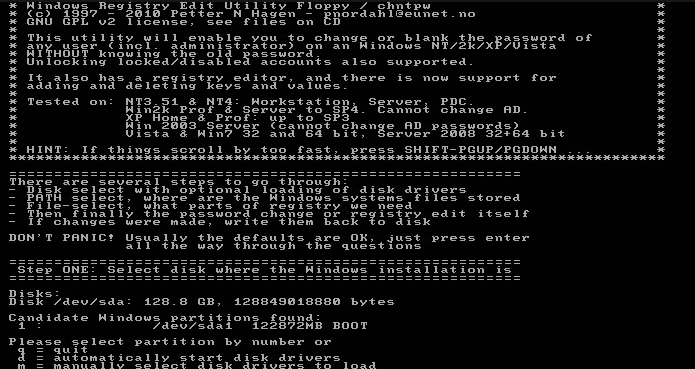
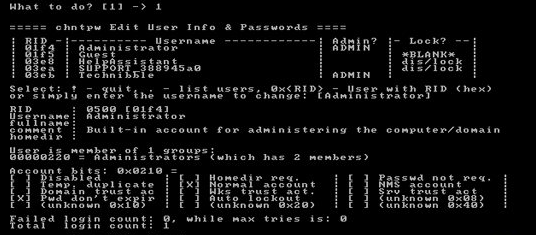
Passaggio 8: ora dovresti essere in grado di accedere a Windows 10 con la password appena reimpostata.
- Consente agli utenti di riottenere l'accesso ai propri account Windows 10 rimuovendo o reimpostando completamente la password dell'account.
- Può essere utilizzato come ultima risorsa quando tutti gli altri metodi non funzionano.
Contro:Richiede conoscenze tecniche e può essere complicato per i principianti
Articoli correlativi :
Come resettare il computer portatile HP Stream senza password - Soluzioni senza password
20-04-2024
Roberto : Scoprite i diversi modi per eseguire un ripristino di fabbrica sul vostro portatile HP Stream quando avete dimenticato...
Come eseguire il ripristino di fabbrica del computer portatile HP senza password in Windows 10
08-12-2023
Lorena : Scopri come ripristinare un portatile HP senza password in Windows 10. I metodi includono la reimpostazione della password...
Accesso al ripristino HP: Ripristino di fabbrica senza password su Windows 7
22-04-2024
Lorena : Hai dimenticato la password e hai bisogno di ripristinare il tuo laptop HP? Niente panico, questa guida ti...


